安装 Tensorflow
在使用TensorFlow之前,需要将TensorFlow连接到GPU上以加速运算;
安装 Tensorflow 的整体步骤遵循:安装 CUDA,安装 cuDNN,安装 tensorflow-gpu:
- CUDA(Compute Unified Device Architecture) 是NVIDIA提供的并行计算平台;
- cuDNN(CUDA Deep Neural Network library) 是一种加速深度学习的库。安装它们可以帮助 TensorFlow 与 GPU 进行通信并加速计算。
安装 CUDA
1. 查看 CUDA driver 版本:
打开 NVIDIA 控制面板 -> 系统信息(左下角) -> 组件 -> 3D设置栏目中第三个;

2. 下载 CUDA Toolkit:
对照上一步查看的你的 CUDA 版本的 CUDA Toolkit 版本号进行下载:
比如我的 CUDA 版本是 11.8.88,我选择的是 11.8 版本的 CUDA Toolkit
https://developer.nvidia.com/cuda-toolkit-archive

3. 按照默认步骤安装,安装后打开 命令提示符 输入下述代码查看是否安装成功
nvcc -V

4. 若上述检查失败,极大可能原因是没有将 系统环境变量 配置:
我的电脑右键 -> 属性 -> 高级系统设置 -> 环境变量 -> 双击Path -> 新建
内容为:(具体地址按照读者自己安装的 CUDA 地址为准)
- C:\Program Files\NVIDIA GPU Computing Toolkit\CUDA\v11.8\bin
- C:\Program Files\NVIDIA GPU Computing Toolkit\CUDA\v11.8\libnvv

配置完成系统环境后重试命令:
nvcc -V
安装 cuDNN
1. 还是查看 CUDA 版本,不过这次无需要那么细,只要看清楚是 11.x.xx 还是 12.x.xx就好;
2. 下载 cuDNN zip压缩包:https://developer.nvidia.com/rdp/cudnn-download

3. 自己选择位置解压缩压缩包,解压缩后应该包含三个文件夹和一个文件:
bin、include、lib、LICENSE

4. 将三个文件夹内容进行移动:
-
首先打开
bin文件夹:

复制全部文件,粘贴到 C:\Program Files\NVIDIA GPU Computing Toolkit\CUDA\v11.8\bin 文件夹中; -
然后打开
include文件夹:

同样复制全部文件,粘贴到 C:\Program Files\NVIDIA GPU Computing Toolkit\CUDA\v11.8\include 文件夹中; -
最后打开
lib\x64文件夹:

将全部文件粘贴到 C:\Program Files\NVIDIA GPU Computing Toolkit\CUDA\v11.8\lib\x64 文件夹中;
5. 配置环境变量
cuDNN 中不会默认配置环境变量,需要读者手动配置环境变量:
首先打开 环境变量 path 栏目:

将解压缩后的 cuDNN 文件夹的 \bin 绝对地址复制粘贴:
D:\Program Files (x86)\cudnn-windows-x86_64-8.8.1.3_cuda11-archive\cudnn-windows-x86_64-8.8.1.3_cuda11-archive\bin

完成!
cuDNN的完成检查需要等待下一步 tensorflow-gpu 安装完成后;
安装 tensorflow-gpu
建议在 Anaconda Prompt 中创建一个新的环境,因为我的 base 环境已经安装好了 gpu 版本的 torch,而且如果都放在一个环境中会比较耗时;
1. Anaconda Prompt 中创建一个新的环境:

创建环境 tensorflow
conda create -n tensorflow pip python=3.6
激活环境 tensorflow
activate tensorflow
2. 查看下载 tensorflow-gpu 的版本号:
查看下载版本网址:https://www.tensorflow.org/install/source_windows
我的 CUDA 版本是 11.8.88,所以选择的 tensorflow-gpu 版本为 2.4.0

3. 下载 tensorflow-gpu:
打开 Anaconda Prompt:
输入命令:
pip install --ignore-installed --upgrade tensorflow_gpu==2.4.0
# 注意将2.4.0替换为你的版本号
等待安装完成!
4. Pycharm 中测试 tensorflow 成功调用 gpu:
import tensorflow as tf
# 检查是否有可用的GPU设备
if tf.config.list_physical_devices('GPU'):
print('GPU可用')
else:
print("GPU不可用")

5. 测试 cuDNN 可用:
import tensorflow as tf
# 检查TensorFlow-gpu是否可用
print("TensorFlow-gpu available:", tf.test.is_gpu_available())
# 检查cuDNN是否可用
print("cuDNN version:", tf.config.list_physical_devices('GPU'))
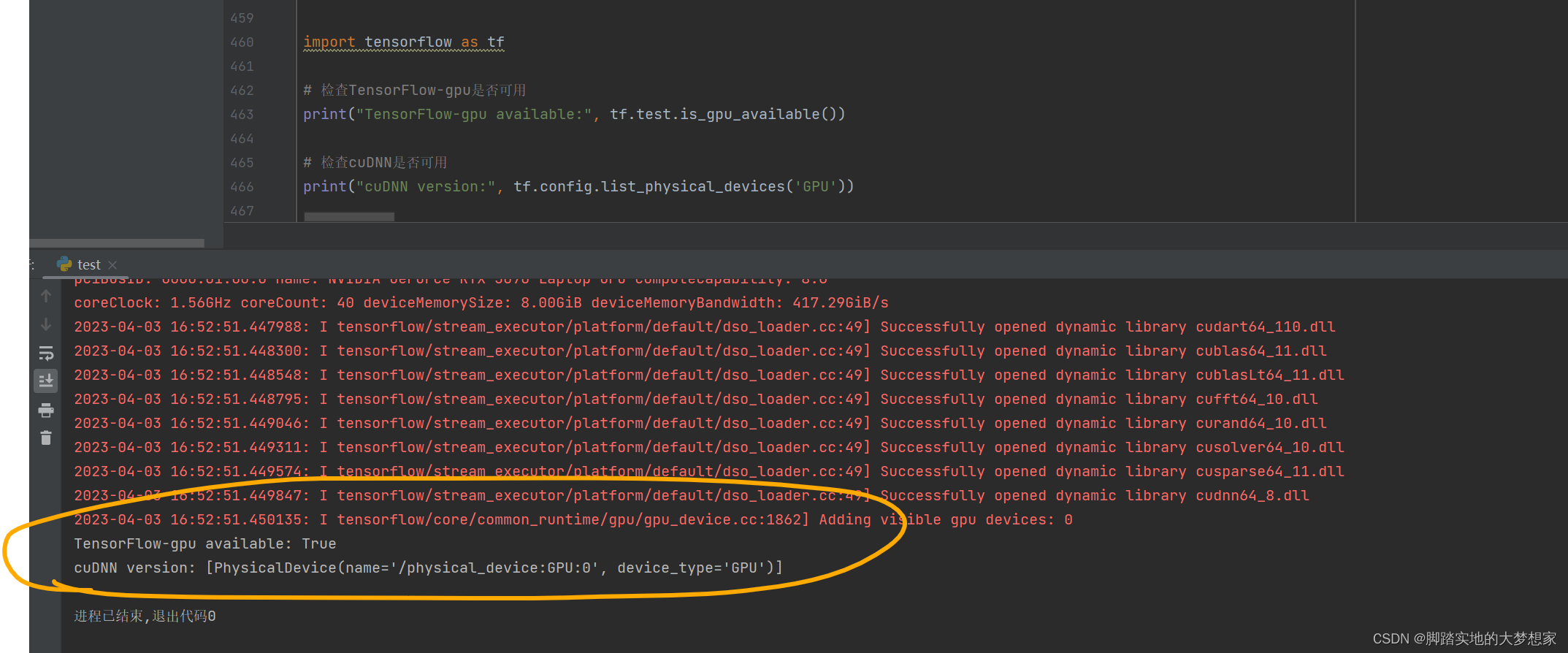
成功!!!
恭喜,撒花!!!
常见问题
1. Pycharm 中无法添加新的环境
Pycharm 中无法添加新的环境,比如刚才创建的 tensorflow,怎么办?

解决方案:
将 D:\Users\xhong\anaconda3\condabin\conda.bat 作为 Conda可执行文件,然后点击加载环境:

发现我们可以将刚创建的 tensorflow 添加到 pycharm 环境中了!